Il lavoro generale con i marchi è descritto dettagliatamente nel Lavorare con i marchi.
Nel passo di lavoro «Marchi» potete effettuare le seguenti impostazioni:
•Definire / rimuovere automaticamente gli elementi di controllo della stampa
•Definire colori e cambiamento scala per i marchi posizionati automaticamente
•Se presenti, impostare i parametri per i marchi dorso, i nomi delle segnature ed i riferimenti di taglio.
Nota: Se caricate di nuovo un Job, i marchi utilizzati vengono comparati con le risorse attuali e possono essere aggiornati qualora necessario. Per i marchi definiti nel Job, ma non utilizzati, questa comparazione avrà luogo non appena viene attivato il marchio nel Job caricato.
Elementi controllo stampa posizionati automaticamente
Attivando una di queste opzioni, per la parte di ordine vengono definiti automaticamente i riferimenti di taglio, i riferimenti di piega, i marchi dorso, i crocini di riferimento di piega, gli angoli della segnatura, i riferimenti di piegatura, l’identificazione duplicazione, il marchio di copertura duplicazione e i nomi delle segnature.
È possibile definire quanti nomi di segnature desiderate. Definitene di nuovi con il pulsante a destra accanto alla tabella «Aggiungi altro nome della segnatura». Con il pulsante «...Scegli la risorsa» potete sostituire il marchio presente con uno delle risorse. Con il pulsante «Cancella» potete cancellare un nome della segnatura da voi creato.
La nuova tabella inserita facilita la visualizzazione dei parametri preimpostati e la configurazione degli elementi di controllo di stampa:
•La selezione di un marchio non attivato indica i parametri contenuti sotto la tabella (non editabile).
•L’attivazione e la selezione del marchio consente la modifica dei parametri sotto la tabella:
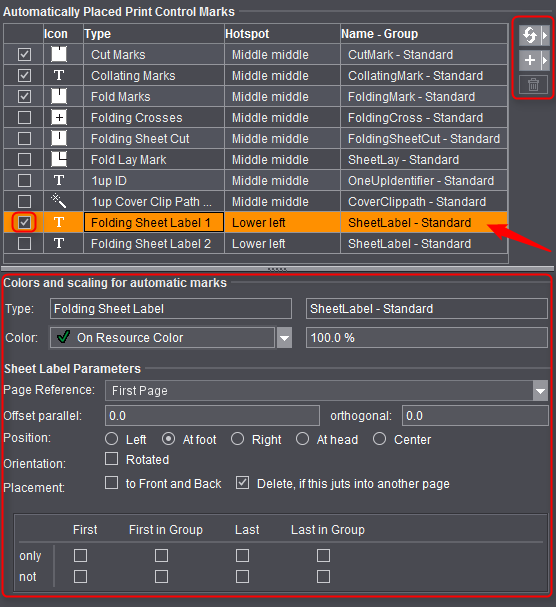
I riferimenti di taglio e i riferimenti di piega definiti automaticamente non sono in un primo tempo modificabili, poiché le posizioni dei riferimenti sono, di massima, univoci. Nella finestra Grafici, se selezionate questi elementi essi appariranno incorniciati in rosso. I riferimenti possono essere modificati mediante una disattivazione esplicita del sistema automatico nella finestra Grafici e saranno contrassegnati con una cornice gialla. A questo riguardo, vedi la descrizione in Funzionamento automatico per i riferimenti di taglio e di piega automatici.
Tutti gli altri tipi di riferimenti (marchi) posizionati automaticamente possono essere selezionati e quindi modificati nella finestra Grafici o nei differenti Ispettori. Anche questi riferimenti sono contrassegnati con una cornice gialla.
Nota: Il marchio «Identificazione duplicazione» è stato concepito specialmente per gli ordini composti e/o l’ottimizzazione fogli multipli. A questo riguardo, vedi la descrizione nel Introduzione all’ordine composto con ottimizza-zione del foglio.
Quando si definiscono i riferimenti di taglio e di piega si controlla sempre se i tagli intermedi di una segnatura/un blocco di montaggio presentano abbastanza spazio per i marchi automatici e l’abbondanza delle pagine. Se necessario, i marchi vengono cancellati e l’abbondanza ridotta in modo che non sconfini nella pagina vicina. Questo vale per la bianca e la volta.
I riferimenti di taglio e di piega non possono più essere modificati. Nella finestra Grafici, se selezionate questi elementi essi appariranno incorniciati in rosso.
L’adattamento automatico dell’abbondanza verrà quindi stabilito impostando un’abbondanza singola su una pagina mastro speciale. Vi sono casi particolari in cui un’abbondanza deve sconfinare nella pagina vicina. Potete fare ciò creando una pagina mastro speciale con una abbondanza individuale (passo di lavoro «Pagine mastro»). Nell’Ispettore delle pagine/duplicazioni avete inoltre la possibilità di disattivare l’opzione «Adattamento automatico dell’abbondanza».
I riferimenti di taglio e i nomi delle segnature vengono posizionati rispetto alla pagina ed elencati nell’«Ispettore delle pagine/duplicazioni» nel passo di lavoro «Marchi» (vedi anche l’Ispettore delle pagine/duplicazioni).
I riferimenti di piega, i crocini di riferimento di piega, gli angoli delle segnature, i riferimenti di piegatura e i marchi dorso sono definiti rispetto alla segnatura e vengono elencati nell’Ispettore della segnatura nel passo di lavoro «Marchi» (vedi anche l’Ispettore della segnatura, Marchi).
Per questi tipi di marchi, con un clic sul pulsante «Seleziona...» o mediante «Preimpostazioni > Risorse > Predefinizioni standard per marchi» potete assegnare marchi esistenti che saranno quindi posizionati automaticamente. A questo riguardo, vedi anche Marchi nel modo di lavoro ’Imposizione’.
Note riguardo all’utilizzo dei marchi
I marchi posizionati manualmente vengono elaborati secondo le seguenti regole:
Se viene modificato il layout nella parte di ordine p.es. formato di pagina, tagli intermedi, formato carta ecc., vengono ricalcolate tutte le segnature e i fogli da stampa. In questo caso, i marchi posizionati manualmente vanno persi. In caso di altre modifiche come rientro attivo/disattivo, posizione dei contenuti della pagina, ecc. il layout non viene ricalcolato e i marchi rimangono invariati.
Nel passo di lavoro «Marchi» potete selezionare solo i marchi definiti automaticamente (vedi sopra). Possono essere posizionati manualmente solo marchi nell’Ispettore del foglio da stampa, in quello della segnatura/del blocco di montaggio e in quello delle pagine/duplicazioni.
Colori e camb. scala per i marchi posizionati automaticamente
Qui potete selezionare su quali selezioni di colore devono essere stampati i marchi posizionati. La lista a discesa che apparirà consente un comando comodo e autospiegante.
Potete inoltre correggere manualmente il cambiamento in scala (dimensioni) dei marchi.
L’impostazione definita per le risorse selezionate è la preimpostazione.
Definire elementi di controllo della stampa su separatori (stampa digitale)
La condizione è la presenza di un foglio d’imposizione lastra per una stampa rotativa digitale. Comandabile tramite la lista a discesa «Separatore».
Segnature del blocco di montaggio (solo Montaggio)
Questo marchio automatico può essere utilizzato solo nel modo di lavoro «Montaggio». Il marchio non è definito standard.
Come per il nome della segnatura, nel modo di lavoro «Imposizione», sono necessari dei marchi che forniscono informazioni addizionali sul blocco di montaggio.
Riferimenti di pretaglio (solo Montaggio)
Questo marchio automatico può essere utilizzato solo nel modo di lavoro «Montaggio». Il marchio non è definito standard.
I marchi di pretaglio vengono definiti sui bordi del blocco di montaggio. Se i marchi di pretaglio sono attivi e vengono definiti per il blocco di montaggio selezionato, viene supplementarmente controllato se le distanze ammontano almeno alla somma dei bordi. Questo controllo assicura che in caso di un avvicinamento di due blocchi di montaggio con funzione di bloccaggio, i marchi di pretaglio di uno dei blocchi di montaggio non tagliano via il contenuto dell’altro blocco di montaggio. In questo caso, un triangolo di segnalazione apparirà nel campo di testo «Distanze». Il problema in questione viene specificato nella descrizione comando (tooltip) del campo di testo.
Se utilizzate dei riferimenti di pretaglio nei blocchi di montaggio CAD, può succedere che questi debordino su un’altra pagina (p.es. se il blocco di montaggio CAD non dispone di alcun contorno). Per il pretaglio dei blocchi di montaggio sono però desiderati i riferimenti di pretaglio.
L’opzione «cancella se questa sporge in un’altra pagina» vi permette di decidere se, in questo caso, desiderate rimuovere o conservare i riferimenti di pretaglio.
Marchio copertura duplicazione
Il marchio automatico può essere utilizzato nel modo di lavoro «Imposizione», «Montaggio» e «Packaging». Il marchio non è definito standard.
Tramite il marchio «Marchio copertura duplicazione», su ogni pagina/duplicazione viene impostato automaticamente un «marchio CoverClippath». I marchi che sono impostati su «Fondo», non possono quindi sporgere nel contenuto della pagina/duplicazione oppure sovrapporsi a parti bianche all’interno del formato finale più abbondanza (Bleed Box).
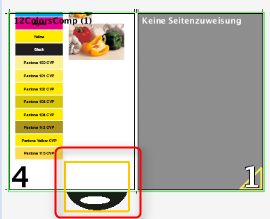
Il marchio dorso è un mezzo di controllo con cui è possibile verificare se le segnature sono complete e raccolte nell’ordine corretto.
Per l’applicazione dei marchi dorso è previsto il marchio standard CollatingMark, una linea lunga ca. 11 mm, larga 1 mm che, in modo corrispondente, contiene il numero della segnatura. A questo scopo potete comunque utilizzare qualsiasi marchio, p.es. marchi da voi creati.
•Posizione: Nel dorso - Nel piede - Esterna - Nella testa - Ultima pagina
Qui selezionate la posizione in quale bordo della pagina più esterna deve passare il marchio dorso.
In «Ispettore della parte di ordine > Marchi» è disponibile la possibilità supplementare di posizionare i marchi dorso in riferimento all’«ultima pagina» del blocco di piegatura.
È preimpostata la posizione «Nel dorso» (bordo sinistro della prima pagina).
•Distanza: Definire automaticamente
Qui potete selezionare la distanza alla quale il marchio dorso per foglio deve essere spostata. Se selezionate «automatico», la distanza corrisponde alla distanza in funzione della direzione e della rotazione dell’altezza o della larghezza del marchio senza cambio scala. Potete anche definire una distanza personalizzata.
•Zona: Automatico - Da: A:
Qui potete definire la posizione iniziale e finale di un marchio dorso sulla pagina di riferimento. Se selezionate «automaticamente», l’altezza e/o la larghezza di una pagina costituiscono l’area e si inizia da 0.
•Direzione: Ascendente - Discendente - Zigzag - Zagzig
Di norma su ogni foglio viene stampata una linea spessa sulla piega fra la prima e l’ultima pagina. Tale linea è poi visibile sul retro della segnatura finita. Il primo marchio dorso si trova nella testa della prima segnatura. In ciascuno degli altri fogli, lo spostamento corrisponde alla lunghezza della medesima linea in modo che, nel caso di un libro correttamente ed interamente composto, si produca una scala uniforme. Questa scala può essere crescente - decrescente. Nel caso dello zigzag si segna alternativamente con modalità crescente - decrescente ; nel caso dello zagzig con modalità decrescente - crescente.
Nota: Selezionando «Crescente», la posizione deve iniziare sempre «Nel dorso».
•Gruppo marchi dorso: Marchio addizionale nel bordo della pagina.
Il numero del gruppo marchi dorso è addizionalmente posizionato nel bordo della pagina. La posizione può essere scelta da voi.
Spiegazione:
Il gruppo marchi dorso (CollatingMarkExtension) è un’estensione di marchio del marchio dorso standard (CollatingMark). Esso permette un’identificazione o informazione supplementare dei pieghevoli risultanti.
Nota:
Si deve considerare che il gruppo marchi dorso non ha alcuna dipendenza con un qualunque gruppo di segnature (passo di lavoro «Schemi > Tutte le segnature»).
·Altezza variabile
L’altezza del marchio può essere definita differentemente per ciascun gruppo di marchi dorso (pieghevole).
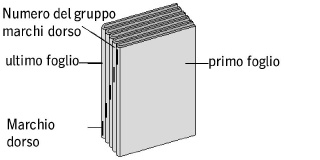
•Applicazione speciale: Su più pagine
Normalmente il marchio dorso viene collocato solo sulla prima (preimpostazione) o sull’ultima pagina di una segnatura. Con questa opzione potete collocare gli stessi marchi dorso su tutte le pagine pari o dispari di una segnatura. Attraverso l’opzione «Ultima pagina» viene stabilito se si tratta di pagine pari o dispari: Se l’opzione è selezionata, un marchio dorso viene collocato sull’ultima pagina di una segnatura.
«Applicazione speciale: Su più pagine» e «Ultima pagina» entrambe non selezionate:


«Applicazione speciale: Su più pagine» selezionata, «Ultima pagina» non selezionata:

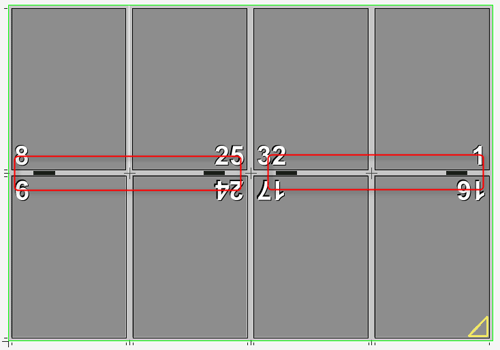
«Applicazione speciale: Su più pagine» e «Ultima pagina» selezionate:

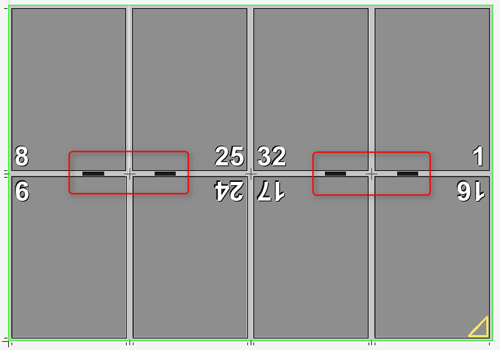
Dati per il nome della segnatura A e B
Posizionate a piacere il nome della segnatura.
«sulla volta»
Questa funzione è nuova ed è la risposta alla problematica seguente: Prima dell’ulteriore elaborazione, la pila di carta è sovente collocata sul lato della bianca e, di conseguenza, per poter identificare la segnatura è necessario che sulla volta ci sia una firma.
«Cancella il nome della segnatura se questo sporge in un’altra pagina»
Se le segnature si trovano strettamente una accanto all’altra, può verificarsi che la segnatura sporga in un’altra pagina e venga stampata. Se questa opzione è attivata, il marchio viene rimosso, non appena il percorso rifilatura del marchio collide con quello di un’altra pagina. Se è nuovamente disponibile spazio sufficiente per il marchio - spostando la segnatura - viene rappresentata di nuova la segnatura originale.
Segnatura pagina (modo «Imposizione») / Segnatura duplicazione (modo «Montaggio»)
Elementi di controllo della stampa collocati automaticamente in modo analogo al nome della segnatura, p.es. informazioni specifiche della pagina collocate direttamente sulla pagina in ProofColor; potete creare quante segnature di pagina e/o di duplicazione desiderate.
Se selezionate una segnatura, questa viene collocata su ogni pagina. Potete stabilire su quale punto di riferimento della pagina e con quale posizione relativa al punto di riferimento deve essere collocata la segnatura. Potete anche determinare l’allineamento (0°, 90°, 180°, 270°). La collocazione può essere limitata solo alle pagine sinistre o solo alle destre. Se il percorso di rifilatura del marchio entra in collisione con il percorso di rifilatura di un’altra pagina, la segnatura viene rimossa se l’opzione «cancella se questa sporge in un’altra pagina» è attivata.
Altre impostazioni per i riferimenti di taglio
Riferimenti di taglio fissi in caso di rientro
I riferimenti di taglio non vengono spostati in base al rientro. Riguarda il livello Proof-Color, per una migliore controllabilità della bozza.
Sopprimi i riferimenti di taglio nel dorso
Se i riferimenti di taglio nel dorso si sovrappongono ai riferimenti di piega creati specificamente nel dorso oppure, per altri motivi, sono d’ostacolo per l’ulteriore elaborazione, con questa funzione potete ottenere che i riferimenti di taglio vengano mantenuti solo sulle pagine esterne. Eccezione: Se il bordo sul quale devono essere soppressi i marchi, è all’esterno sulla segnatura, la soppressione viene omessa, poiché qui è possibile venga effettuato il taglio e siano necessari i relativi riferimenti. Se utilizzate frequentemente questa funzione, raccomandiamo di attivare standard la funzione nelle preimpostazioni in «Valori standard». Nel singolo caso è sempre possibile deselezionarla nuovamente nel passo di lavoro «Marchi».